こんにちは。山ばりゅです。
今回はGoogle大王が提供して下さっている有難いブラウザのサービス、「特定のページまたはページセットを開く」をご紹介したいと思います。
このサービスがこれまた便利でしてですね。もうご存知かもしれませんが、Googleブラウザを起動すると、開きたいページをサクサクっと開いてくれるというもの。設定も超簡単で、これまたこちらもサクサクサクサクサクってな感じで、ササッと設定できてしまいますし、作業の超効率化も図れますんで是非ゼヒ、今回も最後までお付き合いいただけましたらと思います。
GoogleChromeの「特定のページまたはページセットを開く」が便利すぎる!作業の超効率化にもバツグンに役立つサービス

私もそうなんですが、パソコンを使用しての仕事、例えば、ブログを運営している時、特に複数ブログがある時などもそうですが、仕事場でも毎日必ず開くといっても過言ではないほど頻繁に開くページってありますよね。
そんな時ほぼ毎日使うのに、いちいちブラウザを開いてお気に入りから該当サイトやページを引っ張り出したり、スプレッドシートやExcelなどを起動して、そのURLをブラウザにコピペしたり、こういった作業って結構地味に時間食いますし、なにより面倒ですよね。
そんな時、Googleの「特定のページまたはページセットを開く」機能を使うと、予めセットしておいたサイトやページがGoogle起動時に、自動的に表示してくれるんです。しかも一回設定して置いたら削除しない限りは、Googleを起動すると必ずそのページを開いてくれるので、かなり作業の効率化が図れるんですね。
では、早速その設定手順をご説明していきたいと思います。
「特定のページまたはページセットを開く」設定手順
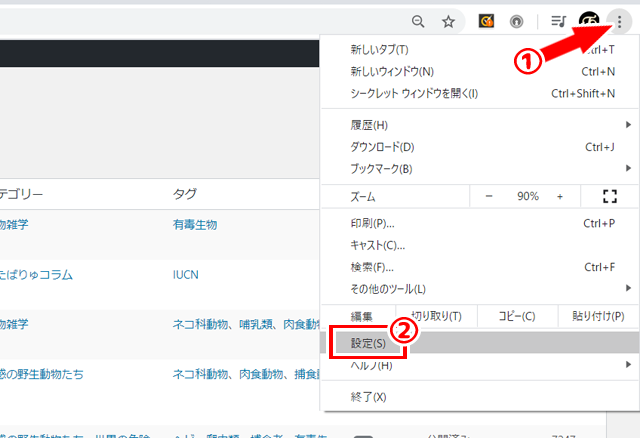
まず、GoogleChromeを起動して、左端上部にある「・」が縦に3つ並んだアイコン、「Chromeの設定」をクリックし、プルダウンされる候補の中から、「設定」をクリックします。
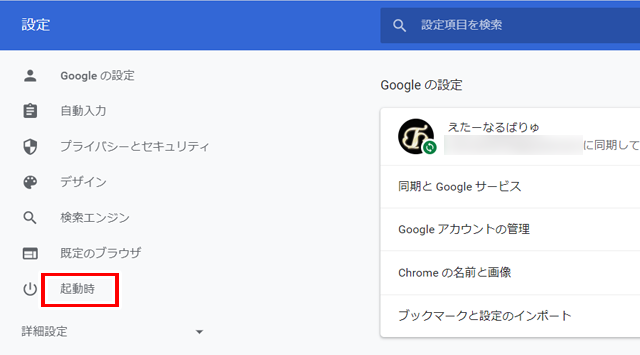
するとこのように設定画面が起動しますので、左の項目から「起動時」をクリックします。

起動時をクリックすると、起動時に行う設定の候補の場所に画面が移動しますので、「起動時」の項目にある「特定のページまたはページセットを開く」ラジオボタンをクリックし、この設定を有効にします。
次に起動したいサイトを設定しますので、「新しいページを追加」をクリックします。
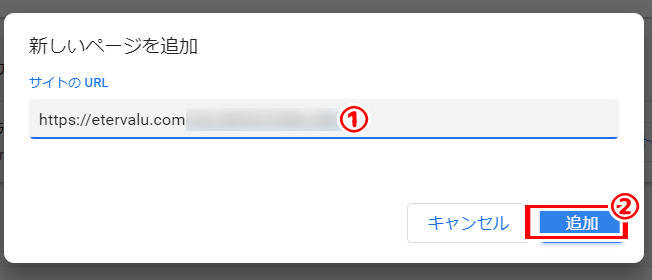
するとこんな感じに、サイトのURLを入力するページが表示されるので、起動時に自動で立ち上げたいサイトのURLを入力し、入力が終われば、「追加」をクリックします。これで、GoogleChromeを起動すると、自動的にそのサイトが起動してくれるわけです。
設定めちゃくちゃ簡単でしょ。
起動時に複数サイトを起動させたい時
起動時に立ち上げておきたいサイトが複数ある場合は、先ほどの
- 新しいページを追加
- 表示させたいURLを入力
- 追加ボタンをクリック
の手順を繰り返すことで、立ち上げておきたいサイトを複数設定することができます。
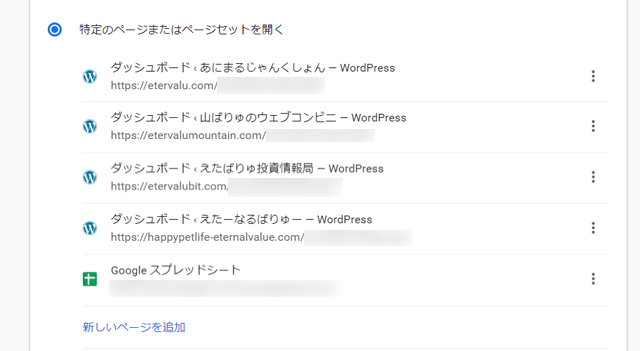
では、確認してみましょう。私は自身の運営しているブログとサイトをGoogleChromeを起動時に予め立ち上げておきたいので、この4つのURLとスプレッドシートのURL、合計5つのサイトを設定しました。
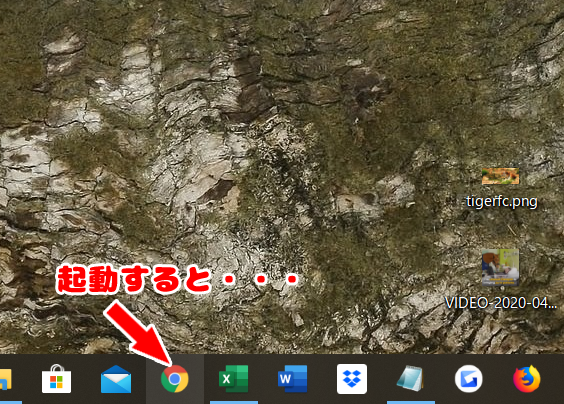
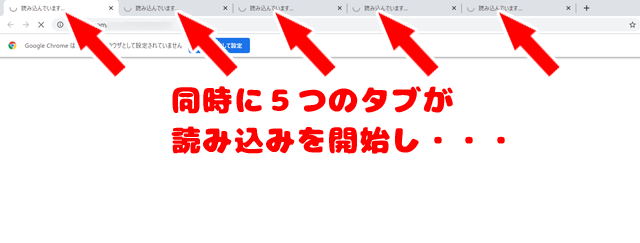

GoogleChromeを起動すると、このように起動時に一瞬でこの5つのサイトを自動で起動してくれました。
毎日使うサイトやページが複数ある場合はめちゃくちゃ便利で、正直ブックマークやお気に入りよりも効率的にページを起動できるんで、良かったら使ってみて下さい。
設定したページを解除したい時
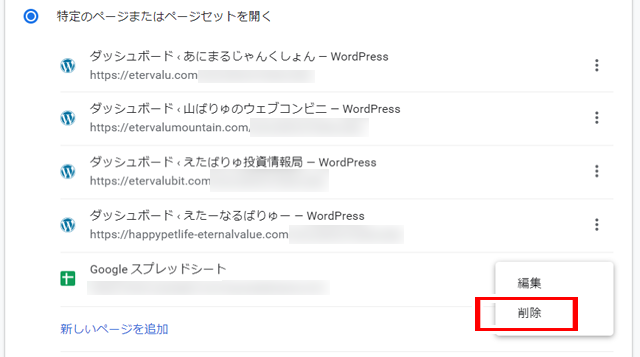
解除したい時は、設定してるページURLの右にある「・」が3つ並んだアイコンをクリックして、「削除」をクリックすれば簡単にそのページの設定を解除することができます。
最後に
いかがだったでしょう。今回は、GoogleChromeを起動すると自動的に設定したURLページを表示してくれる、「特定のページまたはページセットを開く」をご紹介させていただきました。
毎日立ち上げるページがある時は結構重宝しますんで、良かったら使ってみて下さいね。こちらの記事があなたのネットライフの更なる向上のお役に立てれば幸いです。では、今回も最後までお付き合いいただき、ありがとうございます。
